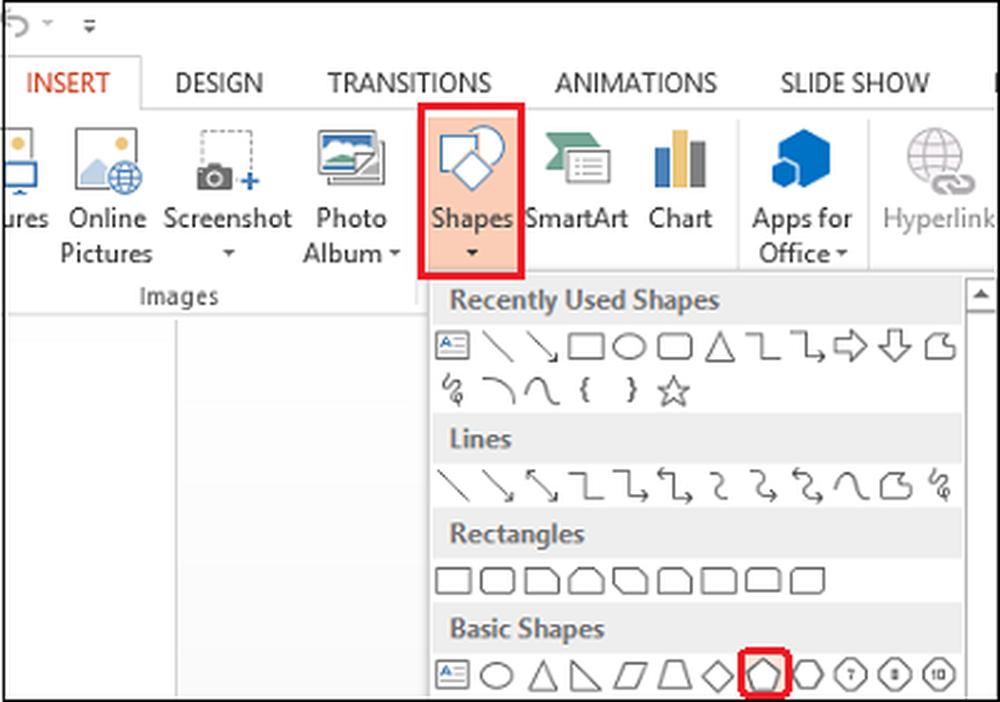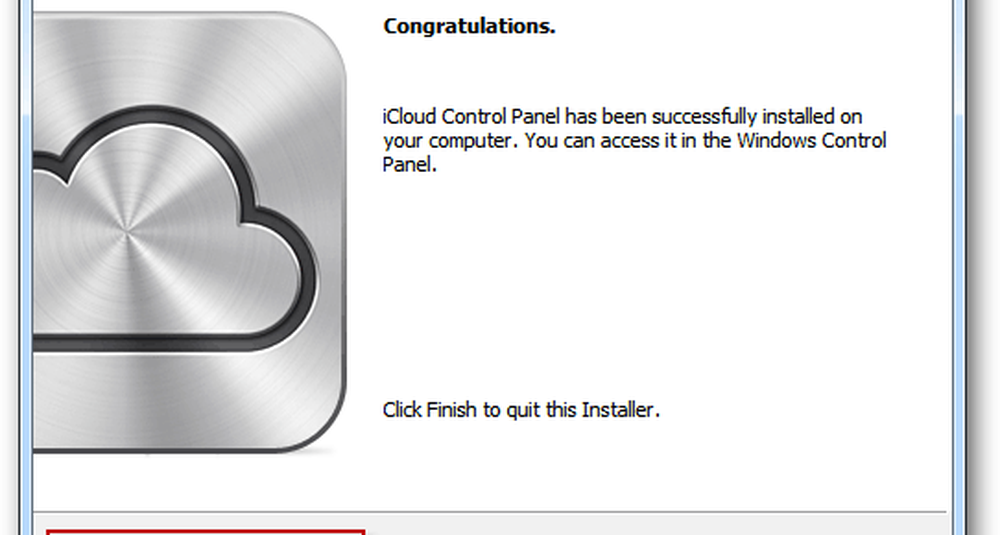Haz de un iPhone o iPod Touch un teclado y un mouse
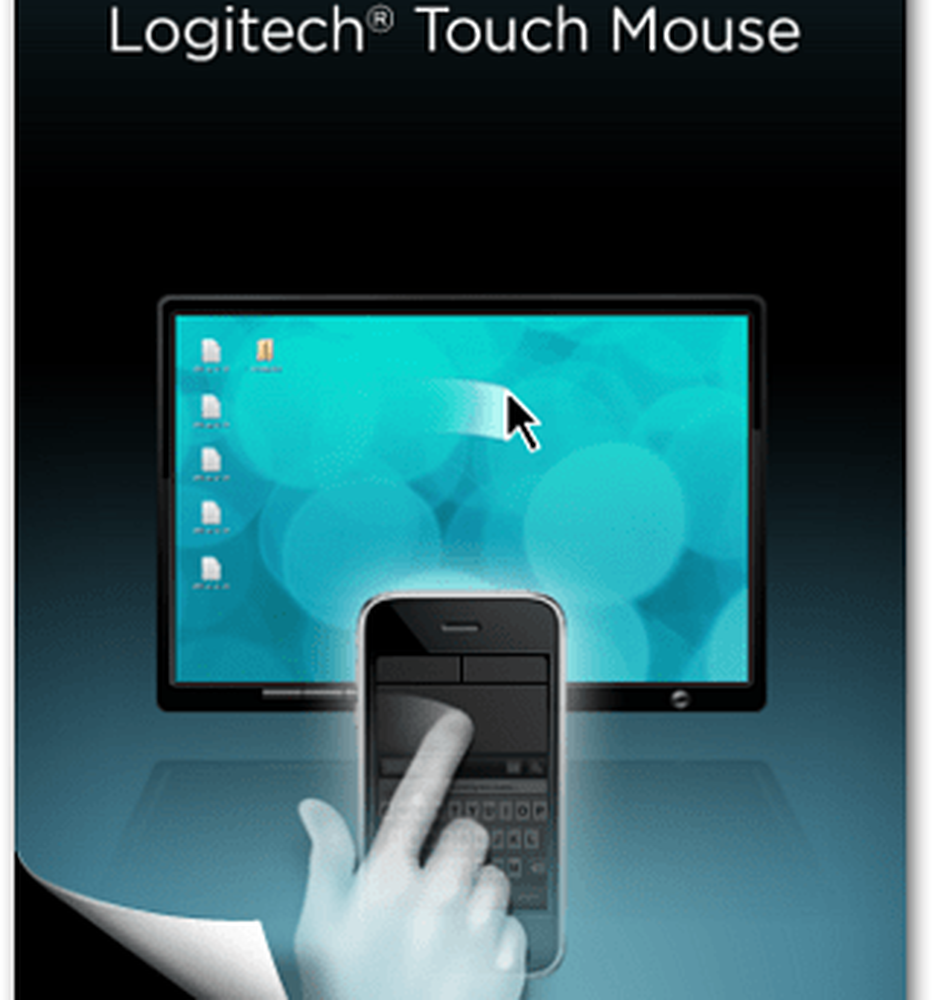
Para que este método funcione, necesita tener su computadora e iDevice en la misma red.
Primero diríjase al sitio de Logitech para descargar el Servidor Touch Mouse. Seleccione su sistema operativo. Aquí voy a usar mi sistema de Windows 7 de 64 bits..

La instalación es sencilla siguiendo el asistente. Se hace en tres clics del mouse..

Una vez instalado, el servidor Touch Mouse tiene un ícono que se encuentra en la bandeja del sistema..

A continuación, en su iPhone o iPod Touch, descargue la aplicación gratuita Touch Mouse desde la tienda de aplicaciones de iTunes. Después de que se descargue, inicie Touch Mouse.

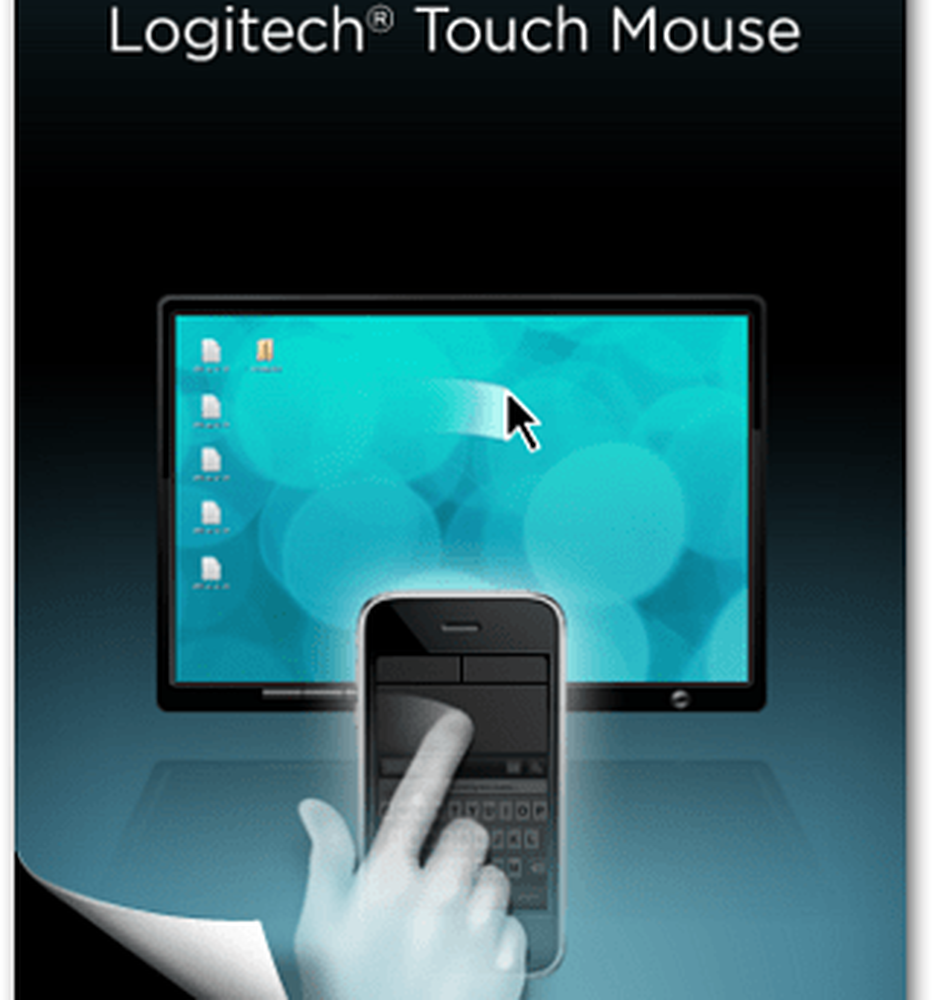
Ahora verá su sistema listado en el menú. Toque en él para conectarse al sistema con Touch Mouse Server. Ahora puedes usar tu iDevice como ratón.


Toque el ícono del teclado para comenzar a escribir en su PC desde su iDevice. Presiona el ícono Desconectar para desconectarte de la computadora que usas.


Presiona el ícono Configuraciones para ajustar cómo funciona el mouse táctil. Hay algunas configuraciones interesantes que hacen que sea más fácil de usar. Las configuraciones que más ajusto son las opciones de Seguimiento y Hacer clic. Hay varios para explorar. Pruébalos para ver qué funciona mejor para ti..


Si tiene problemas para conectarse, muestre la configuración del servidor en su computadora. Abre una ventana que muestra la dirección IP de tu computadora.

En su iDevice, toque el campo debajo de Ingrese la dirección IP de su computadora. Luego ingrese la dirección IP que se muestra en la pantalla del Servidor de Touch Mouse. Haga clic en Hecho.


Si eres un mecanógrafo del pulgar, también puedes usarlo en modo horizontal.

Esta es una configuración genial si desea controlar su computadora mientras se relaja en la silla de su oficina. O si lo está utilizando con su HTPC o da presentaciones de PowerPoint.